まず、microsoft.comからのユーザーの実例を見ましょう。
Windows 10 のバージョン 1809 から 1909 へのアップデートを試していますが、どうしても進まずに詰まってしまいます。再起動後の第2起動フェーズで大体91%まで進むのですが、その後いつも更新がロールバックされてしまいます。最後に USB スティックに保存した ISO イメージからインストールを試みたところ、以下のエラーが発生しました:0x8007042b – 0x4000D MIGRATE_DATA操作中にエラーが発生したため、インストールはSECOND_BOOTフェーズで失敗しました。https://answers.microsoft.com/en-us/windows/forum/all/0x8007042b-0x4000d-the-installation-failed-in-the/a828f302-35d9-4720-90df-190dd76656db
では、なぜこのエラーが発生しますか?どうすれば解決しますか?続けて読みましょう。
エラー 0xC1900101 – 0x4000Dについて
エラー 0xC1900101 – 0x4000D により、ユーザーは最新バージョンにアップグレードできなくなります。このエラーは通常、SECOND_BOOT(2回目の起動)フェーズ中に、MIGRATE_DATA(データ移行)処理に失敗した際に発生します。つまり、簡単に言えば、アップグレード処理で新しい OS にデータを移す段階で失敗したことを意味します。
この問題の原因としては、システムファイルの破損、ディスクやシステムパーティションの空き容量不足、Windowsイメージの破損、保留中の XML ファイルなどが考えられます。また、互換性のないサードパーティ製アプリやサービスと問題のあるドライバーもこのエラーを引き起こす可能性があります。
他の方法を実行する前に、下の手順に従って、簡単で予備的なクイック修正を試してみましょう。
- コンピューターの日付と時刻を正しく設定しているのかを確認してください。
- 外付けUSBドライブとSDカードをすべて取り外してください。
- ハードドライブの暗号化を無効にしてください。
- システム上のすべてのデバイス、特にイーサネットとワイヤレスアダプター(ある場合)に最新のドライバーをインストールしてください。
以上の簡単方法は役に立たないなら、下の他の修正する方法を試してください。
方法1:Windows Update トラブルシューティングを実行する
Windows Updateのトラブルシューティングを行うと、多くの場合、Windows更新に関するエラーを修正したり、問題の原因を特定したりすることができます。以下はガイドです。
ステップ1:「Win + I」キーを押して設定を開き、「更新とセキュリティ」>「トラブルシューティング」オプションに移動します。
ステップ2:「追加のトラブルシューティングツール」をクリックして、次のウィンドウで「Windows Update」オプションを選択して、「トラブルシューティングツールの実行」をクリックします。
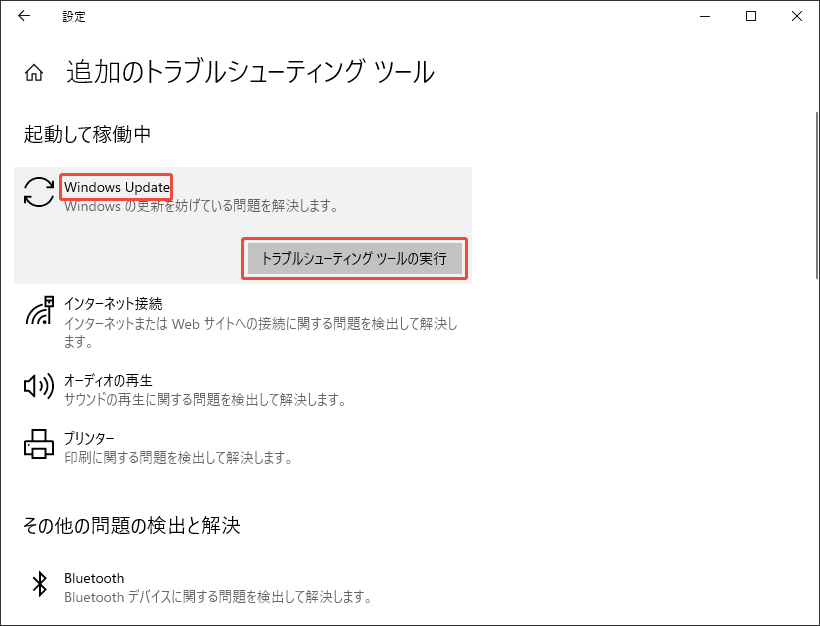
ステップ3:画面の指示に従い、修正を適用してエラーを修正してみます。
ステップ4:コンピューターを再起動して、エラーが解消されたかどうかを確認します。
方法2:破損したシステムファイルを修復する
破損したシステムファイルやWindows イメージが存在しているなら、新しいオペレーティングシステムをインストールしようとした際に 0x8007042B – 0x4000D エラーが発生する可能性があります。この問題を解決するには、SFC および DISM ツールを使用して、システムファイルの破損を検出して修復する必要があります。具体的な手順は下の通りです。
ステップ1:コマンドプロンプトを管理者として実行します。
ステップ2:コマンドプロンプトウィンドウで、次のパス「sfc /scannow」と入力し、「Enter」キーを押します。
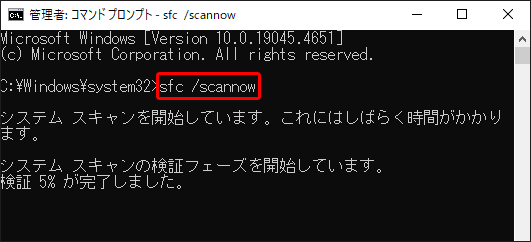
ステップ3:スキャン処理が完了したら、コマンドプロンプトを閉じ、Windows 10を再起動します。
ステップ4:コマンドプロンプトを管理者として再び再起動し、「DISM.exe /Online /Cleanup-image /Restorehealth」と入力し、「Enter」キーを押します。
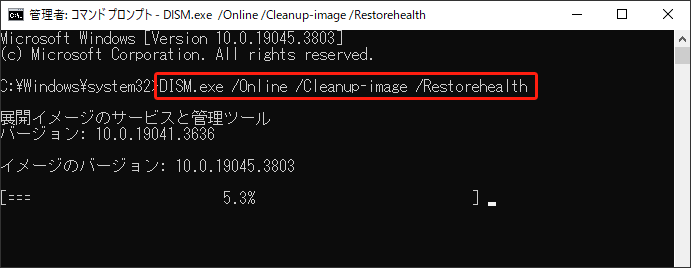
ステップ5:スキャン処理が完了したら、コンピューターを再起動して、エラーが解決されたかどうかを確認します。
方法3:ディスクの空き容量を増やす
Windows 10へのアップグレードには、少なくとも32 GBの空き容量が必要です。そのため、容量不足の場合は、「MIGRATE_DATA操作中にエラーが発生したため、インストールはSECOND_BOOTフェーズで失敗しました」というエラーが発生する可能性があります。空き容量を増やすには、2つの方法があります。一つはディスククリーンアップを使って不要なファイルを削除すること、もう一つはサードパーティ製のソフトを利用してパーティションを直接拡張することです。
オプション1:ディスククリーンアップを使用する
ステップ1:「ファイル名を指定して実行」ダイアログを開き、「cleanmgr」と入力して「Enter」キーを押します。
ステップ2:ポップアップした小さなボックスで、クリーンアップしたいドライブを選択して、「OK」をクリックします。
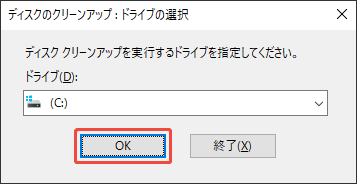
ステップ3:新しいウィンドウで、削除するファイルを選択し、「OK」をクリックします。
オプション2:MiniTool Partition Wizardを使用する
ディスクが重要なファイルでいっぱいになっている場合は、MiniTool Partition Wizardの「パーティション拡張」機能を使用することを強くおすすめします。MiniTool Partition Wizardは、失われたデータの復元、不良セクターのスキャン、ファイルシステムエラーの修正など、ディスクやパーティションに関する多くの操作が実行できるプロフェッショナルなディスク管理ツールです。
以下は、MiniTool Partition Wizardを使って、パーティションを拡張するガイドです。
MiniTool Partition Wizard Freeクリックしてダウンロード100%クリーン&セーフ
ステップ1:MiniTool Partition Wizardを起動し、メイン画面に入ります。
ステップ2:拡張したいドライブをクリックし、左側の操作パネルから「パーティション拡張」を選択します。
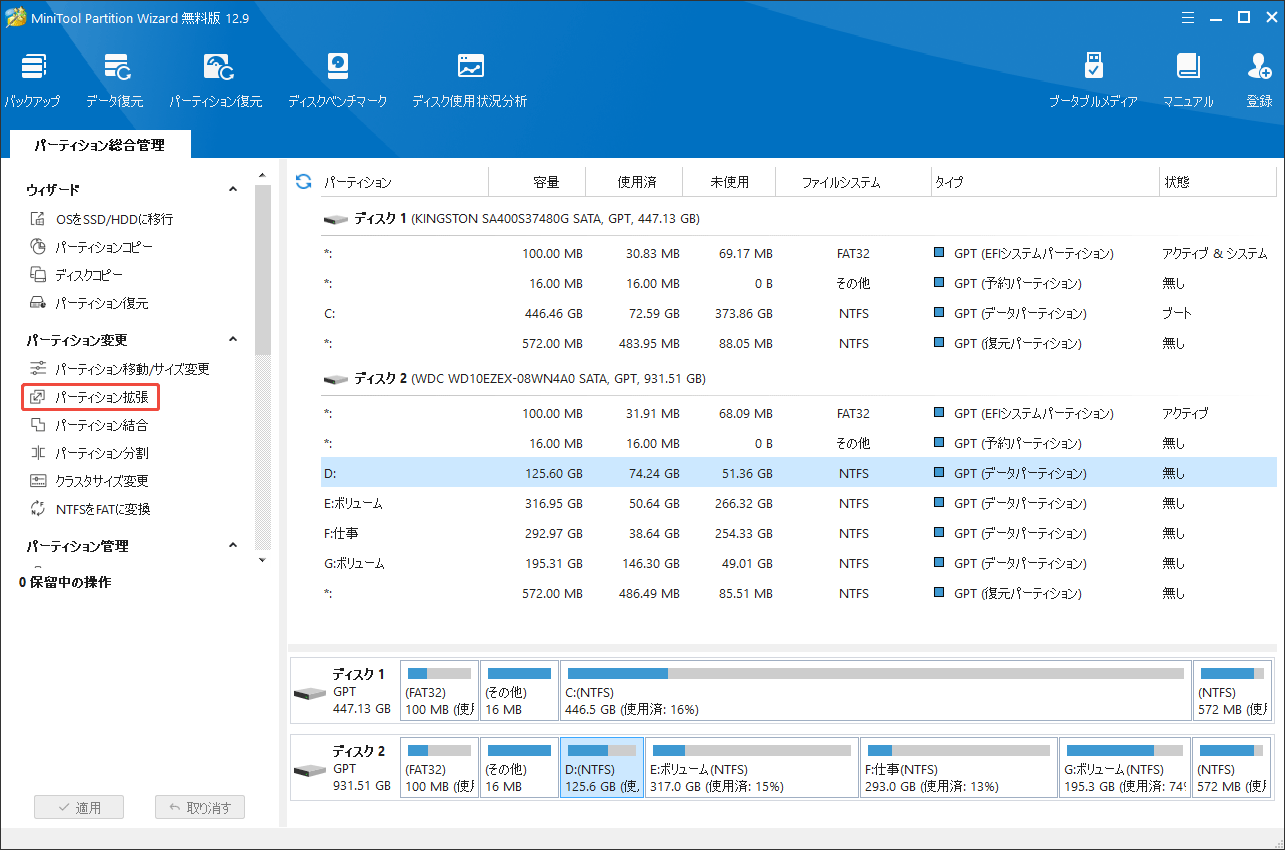
ステップ3:ドロップダウンメニューで、空き領域を取得する場所を選択します。次に、水色の小さいブロックをドラッグして、取得する空き領域の多少を決定します。最後に「OK」ボタンをクリックします。
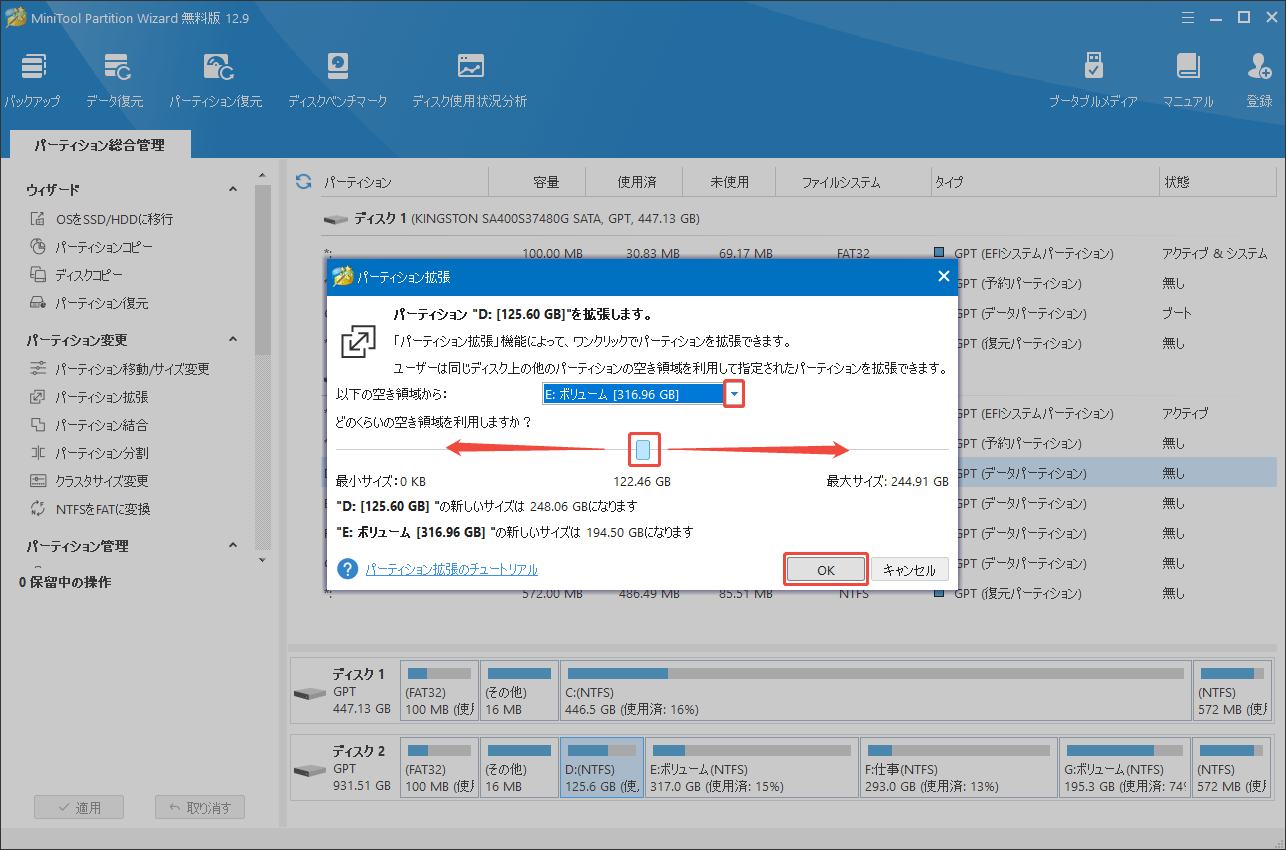
ステップ4:メインインターフイスの左下にある「適用」ボタンをクリックして、操作を実行します。
方法4:SoftwareDistributionフォルダーを削除する
0x8007042B – 0x4000Dエラーは、アップデート関連のサービスが無効になっている場合、またはSoftwareDistributionフォルダーとCatroot2フォルダー内の古いアップデートファイルが破損している場合に発生する可能性があります。そのため、SoftwareDistributionファイルを削除しすることが役に立つ可能性があります。手順は以下のとおりです。
ステップ1:Windows Update サービスを停止します。
- 「Win + R」キーを押して「ファイル名を指定して実行」を開きます。検索ボックスに「services.msc」と入力し、「OK」をクリックします。
- 「サービス」ウィンドウで「Windows Update」サービスを見つけて右クリックし、「停止」を選択します。
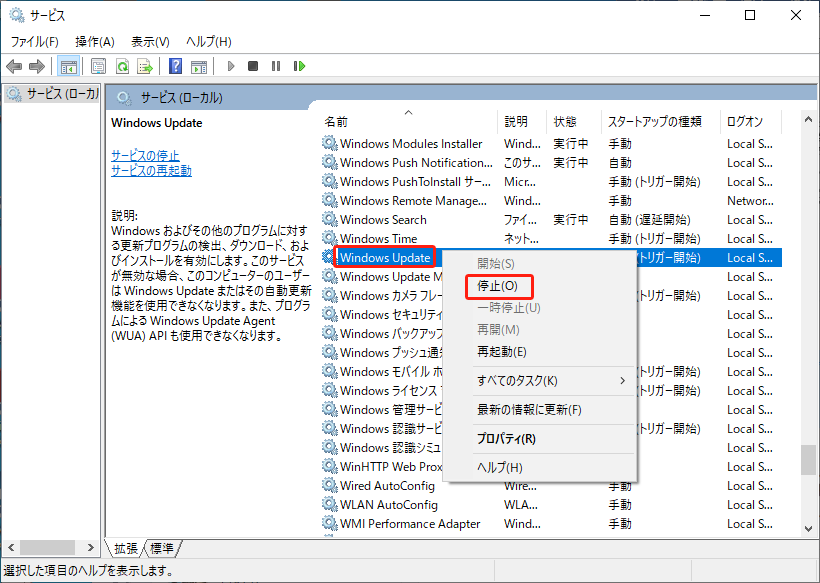
ステップ2:SoftwareDistributionフォルダーを削除します。
- Windowsファイルエクスプローラーを開き、「C:\Windows\SoftwareDistribution」フォルダーに進みます。
- 「SoftwareDistribution」フォルダーを見つけて右クリックし、削除します。
ステップ3:Windows Update サービスを再び開始します。
- Windows のコントロールパネルを開き、「管理ツール」>「サービス」の順にクリックします。
- 「Windows Update」サービスを右クリックし、「開始」を選択します。
ステップ4:Windows 10 アップデートを確認してインストールします。
- 設定を開き、「更新とセキュリティ」>「Windows Update」に移動します。
- 「更新プログラムのチェック」をクリックします。
方法5:クリーンブートを実行する
一部のサードパーティ製アプリやサービスは、Windows 10の標準アプリやサービスと競合することがあります。これによりアップデートプロセスが妨げられ、インストール中に0x8007042B-0x4000Dエラーが発生することがあります。そのため、以下の手順に従ってWindows 10でクリーンブートを実行してください。
ステップ1:お使いのPCで検索ボックスに「msconfig」と入力し、結果から「システム構成」を開きます。
ステップ2:システム構成ウィンドウで「サービス」タブに進み、「Microsoftのサービスをすべて隠す」を選択します。次に、「すべて無効」をクリックします。
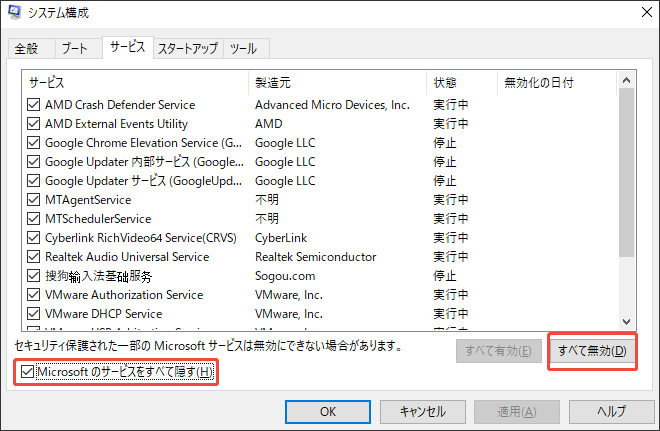
ステップ3:「システム構成」ウィンドウの「スタートアップ」タブをクリックし、「タスクマネージャーを開く」を選択します。
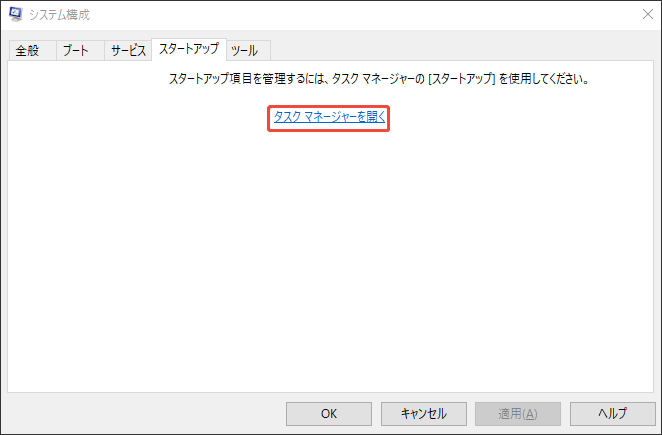
ステップ4:タスクマネージャーウィンドウが開いたら、各スタートアップ項目を右クリックし、「無効化」を選択します。
ステップ5:タスクマネージャーを閉じ、「システム構成」ウィンドウに戻ります。
ステップ6:システム構成の「スタートアップ」タブで「OK」をクリックします。
その後、コンピューターを再起動して、Windowsの更新をインストールしてみてください。
方法6:サードパーティのウイルス対策ソフトウェアを無効にする
サードパーティ製のウイルス対策ソフトウェアと更新されたファイルの間に競合が発生する可能性があります。この0x8007042B – 0x4000Dエラーを解消するには、インストールされているサードパーティ製のウイルス対策ソフトを一時的にアンインストールしたり無効にしたりする必要があります。その後、Windowsへのアップデートを完了したら、際インストールまたは再び有効にしましょう。
ステップ1:「Win + R」キーを押して「ファイル名を指定して実行」ダイアログを開きます。検索ボックスに「appwiz.cpl」と入力し、「Enter」キーを押します。
ステップ2:「プログラムと機能」ウィンドウで、コンピューターにインストールされているマルウェア対策ソフトウェアを見つけます。右クリックして「アンインストール」を選択します。
ステップ3:画面の指示に従ってアンインストールを完了します。
方法7:保留中の.XMLファイルをクリアする
保留中の.xmlファイルが存在すると、Windows Updateのインストールを妨げる場合があります。このエラーを解決するには、保留中の.xmlファイルをクリアする必要があります。手順は以下のとおりです。
ステップ1:「Win + R」キーを押して「ファイル名を指定して実行」ダイアログを開、「cmd.exe」と入力し、「OK」をクリックします。
ステップ2:次のコマンドを入力し、「Enter」キーを押します。
Ren NC:Windowswins shows pending.XML pending.old
その後、pending.xml ファイルの名前がpending.oldに変更されます。
方法8:Windows Updateのログファイルをチェックする
エラー 0x8007042b – 0x4000Dにより、Windows 10/11のアップグレードができない場合はWindows Update ログファイルをチェックしてみましょう。
「C:\Windows\WindowsUpdate.log」にアクセスして確認してください。このログには、アップグレード失敗の原因に関する詳細情報が含まれています。もしログにエラー情報が大量に記録されている場合は、一度このログファイルを削除してみてください。削除後は PCを再起動し、再度アップグレードをお試しください。
方法9:ISOファイルを使用してWindows 10をアップグレードする
Windowsを直接アップデートする際に「SECOND_BOOTフェーズでMIGRATE_DATA操作中にエラーが発生しました」エラーが発生した場合、Windows ISOファイルを利用してWindows 10をアップデートすることを試してみましょう。以下は具体的な方法です。
ステップ1:Windows ISOファイルをインストールします。
- Windows 10 ダウンローのドページにアクセスし、メディア作成ツールをダウンロードします。
- メディア作成ツールを管理者として実行し、最初の画面で「同意する」をクリックします。
- 「実行する操作を選択してください」ページで、「別のPC用にインストールメディアを作成する」を選択します。
- インストールメディアの作成に使用する言語、Windows のエディション、アーキテクチャを選択します。選択後、「次へ」をクリックして続行します。
- 「ISOファイル」を選択し、「次へ」をクリックします。
- 「保存」をクリックすると、Windows.iso ファイルがデスクトップに保存されます。
- メディア作成ツールが、最新のWindows 10 インストールファイルをISO形式でダウンロードし始めます。
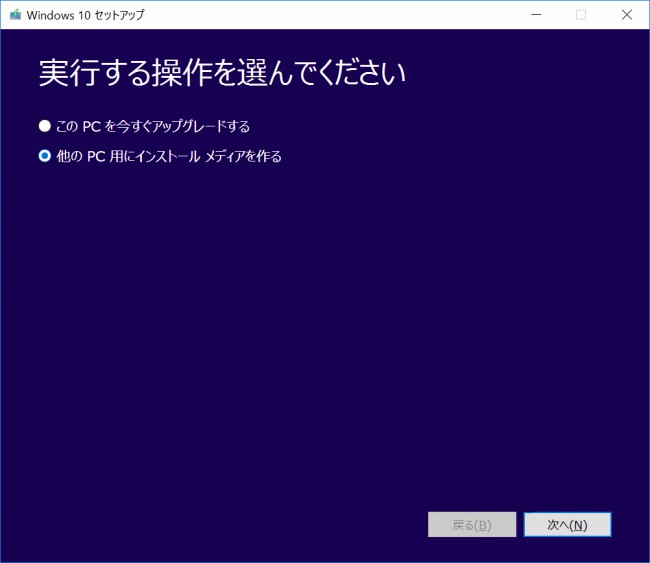
ステップ2:ISOファイルを利用してWindows 10をアップデートします。
- コンピューターのインターネットを切断します。
- デスクトップ上のWindows.isoファイルを右クリックし、「マウント」をクリックします。
- 「設定」をダブルクリックします。
- 新しいポップアップ画面で「今はしない」を選択し、「次へ」をクリックします。
- 画面の指示に従ってシステムを更新します。
方法10:Windows 10をクリーンインストールする
以上のすべての方法も役に立たないなら、Windows 10 のクリーンインストールを実行する必用があるかもしれません。
具体的な方法は下の2つの記事をご参照ください:
結論:
本記事で紹介した方法を実行して、エラーコード0xC1900101 – 0x4000Dを修正することを願っています。少しお役に立てれば嬉しいです。
MiniTool Partition Wizard の使用中にご質問やご提案がございましたら、[email protected]までお気軽にお問い合わせください。できるだけ早く返信いたします。


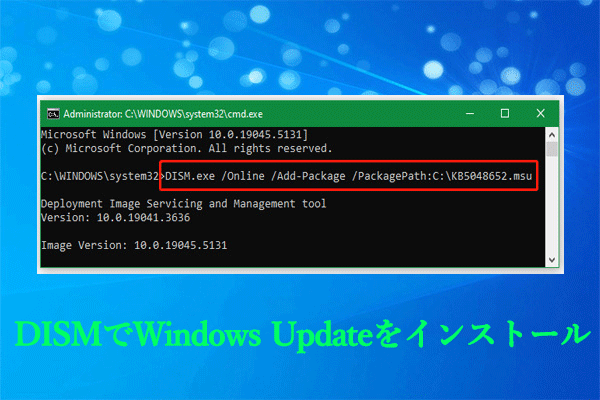

![[修正済み] Windows バックアップエラーコード0x8078012D](https://images.minitool.com/partitionwizard.jp/images/uploads/2025/07/error-code-0x8078012d-thumbnail.png)
![Microsoft 365からドキュメントとダウンロードは削除できない [修正済み]](https://images.minitool.com/partitionwizard.jp/images/uploads/2025/07/cant-delete-documents-and-downloads-from-microsoft-365-thumbnail.png)